Windows XP में स्क्रीनशॉट या स्क्रीन कैप्चर कैसे करें?
माइक्रोसॉफ्ट ऑफिस माइक्रोसॉफ्ट छवि संपादक स्क्रीनशॉट माइक्रोसॉफ्ट आउटलुक विंडोज विस्टा विंडोज एक्स पी / / August 23, 2022

अंतिम बार अद्यतन किया गया

महत्वपूर्ण अद्यतन:Microsoft ने XP के लिए समर्थन वर्षों पहले समाप्त कर दिया था. कंपनी अब विंडोज 7 का समर्थन नहीं करता है, या। आपको अपने पीसी पर किसी भी संस्करण का उपयोग नहीं करना चाहिए। आपको विंडोज 10 या उच्चतर चलाना चाहिए। उस पर अधिक जानकारी के लिए देखें कि कैसे लेना है विंडोज 10 पर स्क्रीनशॉट.
Windows XP अब समर्थित या सुरक्षित नहीं है
विंडोज विस्टा के विपरीत, विंडोज एक्सपी में बहुत अच्छा नहीं है स्क्रीन स्निपिंग टूल. ऐसा होने पर, Windows XP में स्क्रीन शॉट्स, स्क्रीन कैप्चर या स्क्रीन स्निप लेना अभी भी संभव है; यह इतना आसान या सेक्सी नहीं है।
नीचे दी गई प्रक्रिया का उपयोग करते हुए, मैं आपकी स्क्रीन पर दिखाई देने वाली लगभग किसी भी छवि को कैप्चर करने के कुछ तरीके प्रदर्शित करूंगा, चाहे आप अपनी पूरी स्क्रीन या केवल एक विंडो को स्निप करना चाहते हों। विंडोज एक्सपी आप सभी की जरूरत है, कोई अतिरिक्त उपकरण या एप्लिकेशन की आवश्यकता नहीं है (हालांकि अगले लेख में मैं अपने कुछ पसंदीदा स्क्रीन शॉट / स्निपिंग टूल से प्रक्रिया का प्रदर्शन करूंगा। कुछ फ्री, कुछ फ्री नहीं)।
1. पहला कदम है जाननाक्या क्या ऐसा है आप कब्जा करना चाहते हैं, इस मामले में, आइए हमारे सॉलिटेयर स्कोर को कैप्चर करें।
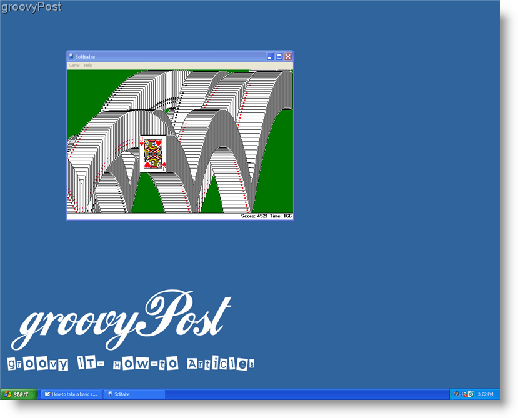
अब जब आपकी स्क्रीन पर किसी ऐसी चीज़ की तस्वीर है जिसे आप सहेजना चाहते हैं, का पता लगाने आपका कीबोर्ड बटन लेबल किया गया प्रिंट स्क्रीन (कभी-कभी कहा जाता है प्रिंट Scrn.) इस बटन को देखें ऊपरी दायां किनारा आपके कीबोर्ड.
2. प्रेसप्रिंट स्क्रीन और आपका कंप्यूटर आपकी पूरी स्क्रीन की एक इमेज कॉपी को क्लिपबोर्ड में सेव कर देगा।*
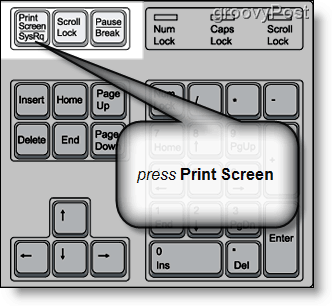
2.ए -अगर तुम मत पूर्ण स्क्रीन पर कब्जा करना चाहते हैं, चुनते हैं खिड़की आप कब्जा करना चाहते हैं और बरक़रार रखना Alt महत्वपूर्ण समय साथ-साथदबाना प्रिंट स्क्रीन बटन। यह क्रिया कैप्चर करेगी केवल चयनित विंडो।
*जब तक आपके पास एक कस्टम प्रोग्राम स्थापित नहीं है, क्लिपबोर्ड एक समय में केवल एक कॉपी की गई वस्तु रखेगा।
अगली बात यह है कि छवि को अपनी हार्ड ड्राइव में सहेजना है। ऐसा करने का सबसे आम और सबसे आसान तरीका MSpaint का उपयोग करना है।* आमतौर पर आपके स्टार्ट मेनू में "पेंट" नामक एक शॉर्टकट होता है और उस पर क्लिक करने से प्रोग्राम खुल जाएगा। दूसरी ओर, ऐसा करने का एक निश्चित तरीका चरण #3. का पालन करना है
3. सीचटना शुरू और फिर क्लिकदौड़ना. एक बार दौड़ना खिड़की खुली है, प्रकारएम्सपेंट खुले टेक्स्ट बॉक्स में।
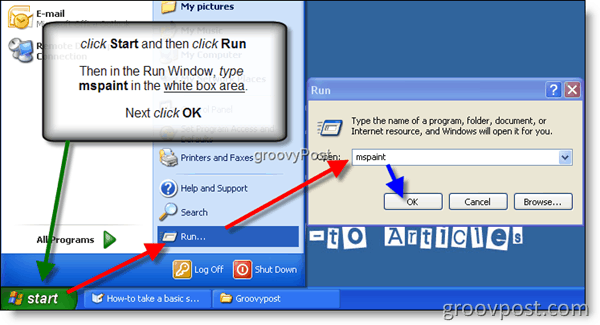
*इस क्रिया में सक्षम कई अन्य प्रोग्राम हैं, हालांकि, उन्हें अलग से खरीदा और स्थापित किया जाना चाहिए (Microsoft Outlook, Microsoft Word, आदि…)। MSpaint को शामिल किया गया है और विंडोज़ के साथ निःशुल्क स्थापित किया गया है।
4. क्लिक संपादन करना मेनू टैब में, फिर क्लिक करें पेस्ट करें
कीबोर्ड टिप: आप कीबोर्ड शॉर्टकट को दबाकर रख कर भी इस्तेमाल कर सकते हैं Ctrl कुंजी तथा साथ-साथ दबाने वी कुंजी छवि को MSPaint में पेस्ट करने के लिए अपने कीबोर्ड पर
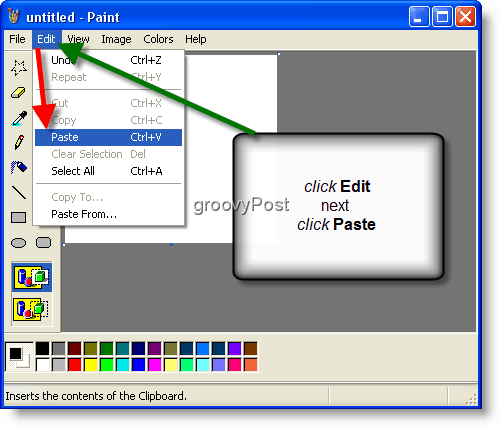
5. सीचटना फ़ाइल मेनू टैब, फिर क्लिकबचाना.
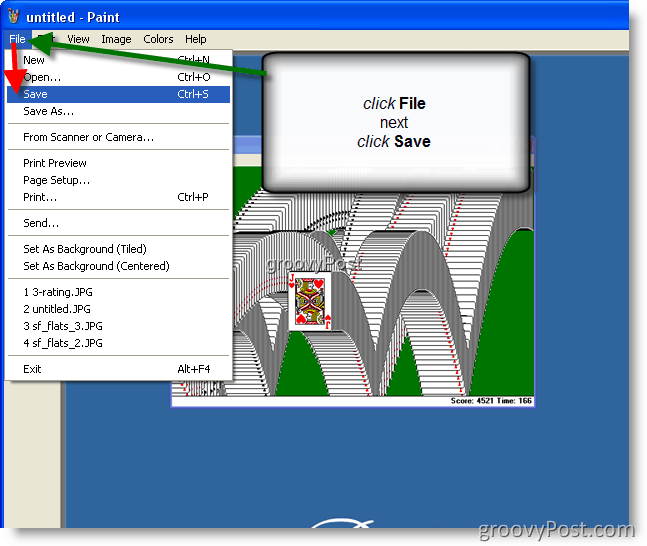
6.चुनना एक फ़ाइल का नाम तथा फाइल का प्रकार, (मै इसकी अत्यधिक सिफारिश करता हु चुनने.जेपीईजी/.जेपीजी फ़ाइल आकार उद्देश्यों के लिए) और सीचटनाबचाना
बख्शीश: इस उदाहरण में, मैंने अपने कंप्यूटर पर किसी परिचित स्थान पर फ़ाइल को सहेजने के लिए डेस्कटॉप आइकन पर क्लिक किया। हालाँकि, आप फ़ाइल को अपनी इच्छानुसार कहीं भी सहेजना चुन सकते हैं।
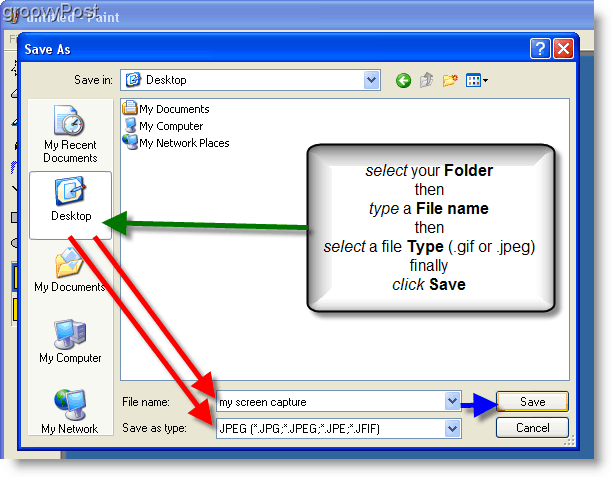
सब कुछ कर दिया!
अपनी विंडोज 11 उत्पाद कुंजी कैसे खोजें
यदि आपको अपनी विंडोज 11 उत्पाद कुंजी को स्थानांतरित करने की आवश्यकता है या ओएस की एक साफ स्थापना करने के लिए बस इसकी आवश्यकता है,...
Google क्रोम कैश, कुकीज़ और ब्राउज़िंग इतिहास को कैसे साफ़ करें
Chrome आपके ब्राउज़र के प्रदर्शन को ऑनलाइन अनुकूलित करने के लिए आपके ब्राउज़िंग इतिहास, कैशे और कुकीज़ को संग्रहीत करने का एक उत्कृष्ट कार्य करता है। उसका तरीका है...
इन-स्टोर मूल्य मिलान: स्टोर में खरीदारी करते समय ऑनलाइन मूल्य कैसे प्राप्त करें
इन-स्टोर खरीदने का मतलब यह नहीं है कि आपको अधिक कीमत चुकानी होगी। मूल्य-मिलान गारंटी के लिए धन्यवाद, आप खरीदारी करते समय ऑनलाइन छूट प्राप्त कर सकते हैं ...



